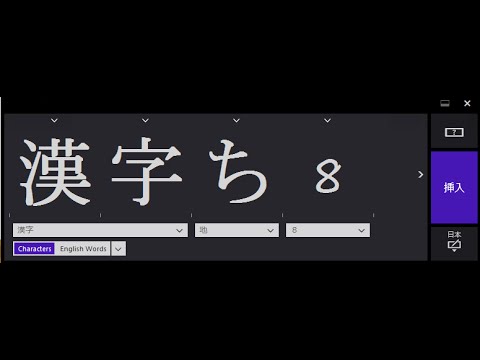
Kadangi „Microsoft“ pirmą kartą pridėjo galimybę vartotojams bendrauti su „Windows“ mašinomis, naudodama pirštus ir plunksną, bendrovė vykdė misiją, kad teksto priskyrimo procesas būtų taip paprasta, kaip ji gali būti platformoje. „Windows 7“ šiek tiek pakeista jutiklinė klaviatūra. „Windows 8“ ir „Windows 8.1“ jis grįžo į braižymo lentą ir integravo rankraščio klaviatūrą tiesiai į „Desktop“ ir „Windows Store“ programų ir pradinio ekrano klaviatūrą.
„Windows 8“ rašysenos klaviatūra skiriasi nuo jutiklinių klaviatūrų, kaip žinote. Jame nėra atskirų raktų, kad vartotojai galėtų paliesti ir pridėti tarpų. Ji apima automatinį taisymą ir vartotojai gali greitai įvesti raides ir numerius į bet kurią programą, kurią jie atidarė, tik keliais svyravimais. „Windows 8.1“ rašysenos klaviatūra yra milžiniškas juodas stačiakampis su dviem tuščiomis eilutėmis, kurios veikia horizontaliai, kur vartotojai gali tiesiog užrašyti tai, ką nori įdėti.
Štai kaip naudotis rašysenos klaviatūra Windows 8.1.
Skirtingai nuo daugumos funkcijų, rankraščio klaviatūra nepasikeitė tarp pirmosios „Windows 8“ versijos ir nemokamos „Windows 8.1“ versijos, kuri dabar pasiekiama vartotojams per „Windows“ parduotuvę. Todėl, prieš naudodamiesi čia matomomis funkcijomis, nebūtinai turite atlikti šį naujinimą. Be to, vis dar yra gera idėja eiti į priekį ir atsisiųsti „Windows 8.1“ naujinimą, jei dar to nepadarėte. Ji apima daugybę naujų funkcijų, o atnaujinimas bus reikalingas bet kokiems funkcijų atnaujinimams ir pataisoms. Jei norite išsiaiškinti, ar turite „Windows 8.1“, eikite į „Windows“ parduotuvę „Start“ ekrane ir ieškokite reklamos juostos, kurioje sakoma „Update to Windows 8.1“. Jei nematote, kad jūsų reklama yra jūsų prietaise, nei jūs jau turite atnaujinimą.
Skaityti: „Windows 8.1“ peržiūra

„Windows Store“ programose rankų klaviatūros atidarymas yra greitas ir efektyvus. Dažniausiai tai yra todėl, kad šios programos automatiškai atveria standartinę klaviatūrą, kai naudotojai paliečia teksto lauką. Eikite į pradinį ekraną ir atidarykite bet kurią programą, į kurią norite įvesti tekstą. Šiame pavyzdyje rašome interneto adresą „Internet Explorer“.

Atidarę klaviatūrą, bakstelėkite mygtuką apatiniame dešiniajame kampe klaviatūros. Iš pop-up meniu bakstelėkite piktogramą, kuri atrodo kaip rašiklis ir rašiklis. Išskleidžiamajame meniu jis yra mygtukas antras iš dešinės.

Dabar palietėte „Windows 8“ įrenginio rankinį klaviatūrą. Jei spustelėsite tekstą naudodami jutiklį, automatiškai bus įjungta ši klaviatūra. Įrašykite tekstą, tiesiog įrašydami, ką norite įvesti abiejose eilutėse. Jūsų prietaisas turi palaikyti klaviatūros rašiklį, kad jis veiktų. Bakstelėkite konkrečius žodžius, kad juos automatiškai ištaisytumėte arba nustatytumėte taip, kaip matote. Klaviatūra supranta rankraštį ir kursinį rašymą. Skaičiai, raidės ir simboliai taip pat veikia. Jei norite ištrinti žodį tiesiog pertraukti jį ir „Windows 8“ įrenginys jį pašalins. Jūs neturite rašyti visų simbolių, naudotojai turi mygtukus, esančius dešinėje iš dviejų eilučių, kad įvestumėte simbolius ir numerius. Bakstelėkite įterpti, kai esate pasiruošę įtraukti tą tekstą į bet kurią programą, kurioje esate.

Nustatydami klaviatūrą „Start Screen“ programose, jūs taip pat įgalinate jį darbalaukyje. Ją galima pasiekti paliesdami klaviatūros piktogramą sistemos dėkle.

Svarbu prisiminti keletą dalykų prieš įsipareigodami naudoti „Windows 8“ rašysenos klaviatūrą. Pirmas svarbus dalykas yra tai, kad galite bet kuriuo metu pereiti nuo standartinės QWERTY klaviatūros, tiesiog kartodami kelis pirmuosius šio proceso žingsnius. Taip pat svarbu suprasti rankraščio klaviatūros apribojimus. Vartotojai, kurie yra gana greitai prisilietę mašinistai, neabejotinai šiek tiek trūksta rašysenos klaviatūros. Dažniausiai tai yra todėl, kad jie jaučiasi kaip jie neužrašo tiek, kiek jie būtų, jei jiems būtų suteikta tikroji klaviatūra. Taip yra todėl, kad jie tikriausiai išmoko rašyti greičiau nei kada nors galėjo rašyti. Ilgų pastraipų rašymas gali būti šiek tiek problema su šia klaviatūra, nes ji linkusi greitai išspausti ranką, kurią rašote.
Galiausiai, svarbiausia prisiminti, kad tai yra viena iš tų savybių, kurios visiškai ribojamos su tabletėmis, staliniais kompiuteriais ir kabrioletais. Įrenginiai be išimties negalės pasiekti šios klaviatūros, kad nieko nepasakytų apie tai, kad jis yra naudingas.
Jei neturite prietaiso, kuris buvo pridėtas su rašikliu, galite pastebėti, kad įsigydami daugiafunkcį rašiklį, naudodami rankų klaviatūros klavišą, patiriate daugiau patirties. Paprastai tinkamas rašiklis yra apie 10 dolerių. Jei jūsų įrenginyje buvo rašiklis, o ne naudoti tą, ir tikėtina, kad klaviatūra bus vėjas. Rankraščio klaviatūra palaiko specialius mygtukus naudotojo rašikliu. Pavyzdžiui, „Surface Pro“ naudotojai gali ištrinti bet kurį tekstą, kurį jie prideda, naudodamiesi savo rašiklio gale virš klaviatūros, kaip jie būtų standartinis pieštuko trintukas.


